Win11系统能在vm上安装吗?Win11系统能否在vm上安装详细介绍
随着Win11的系统发布很多用户都想安装体验一下,但是 现在Win11系统还是预览版,并不是十分稳定,因此可以尝试在vm虚拟机上进行安装。不过一些朋友不知道win11是否可以在vm上装,其实是可以的,而且操作起来非常简单,下面就一起看看安装方法吧。
win11可以在vm上装吗
答:win11可以在vm上装。
1、首先如果我们没有vm的话,可以在本站下载一个vm虚拟机。【vm虚拟机下载】
2、如果我们要在vm上安装win11,需要使用win11镜像文件,因此还要下载一个win11镜像文件做准备。【win11系统中文版下载】
3、下载完成后,我们先安装vm虚拟机,然后打开它,选择“创建我的虚拟机”。
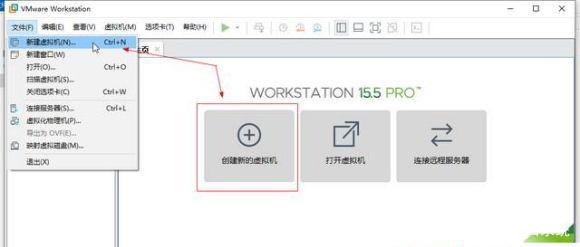
4、进入新建虚拟机向导,勾选“典型”,点击下一步。
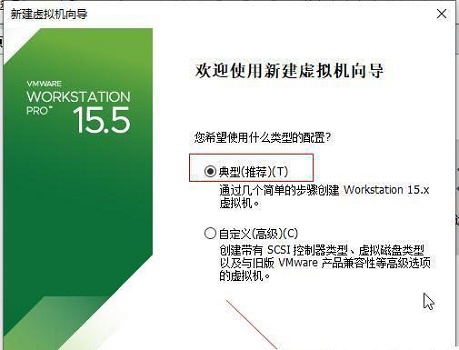
5、接着在这里选择“稍后安装操作系统”。
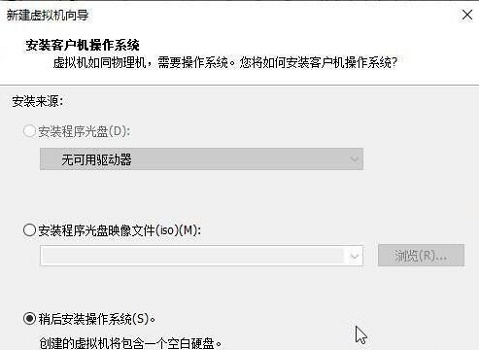
6、然后选择windows系统作为操作系统,版本选择“windows10”。
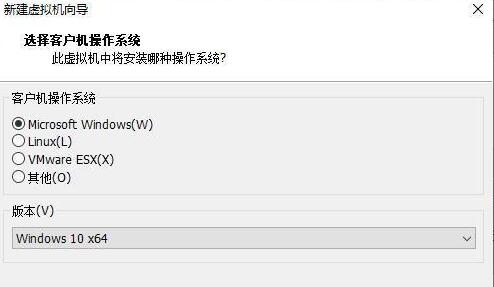
7、虚拟机名称随意设置,位置点击“浏览”,设置为我们的win11系统镜像下载的位置。
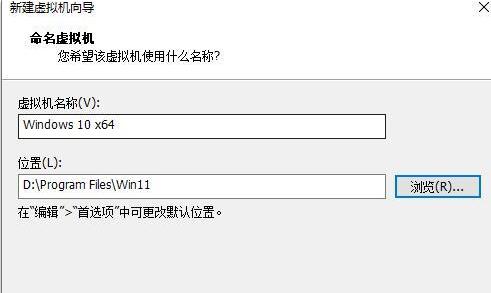
8、设置磁盘大小时,保持默认设置。
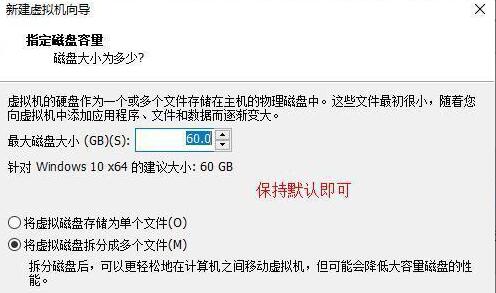
9、设置完成后,检查设置参数,确认无误后点击“确定”。
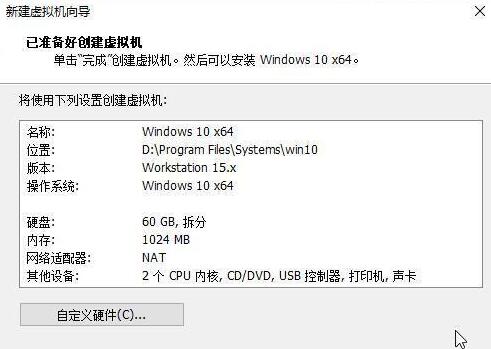
10、接着点击其中的“CD/DVD”。

11、打开之后,勾选右侧的“使用ISO映像文件”,然后点击“浏览”找到之前下载的win11镜像文件。
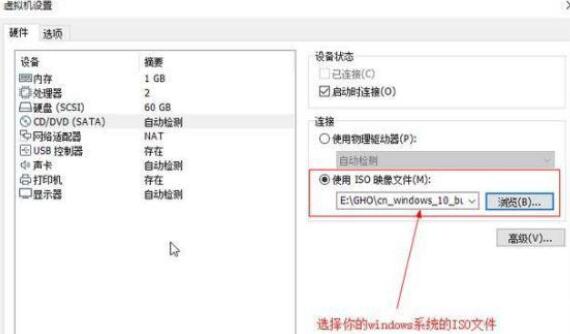
12、设置完成后回到虚拟机界面,点击“开启此虚拟机”,再点击上方的“运行”按钮,如图所示。
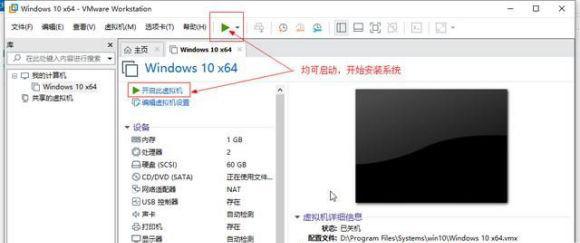
13、然后会弹出如下界面,这里将鼠标移动到界面中,点击键盘“任意键”就可以进入win11安装界面了。
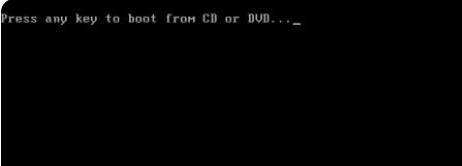
14、最后只需要根据本站提出的win11系统安装教程就可以了。
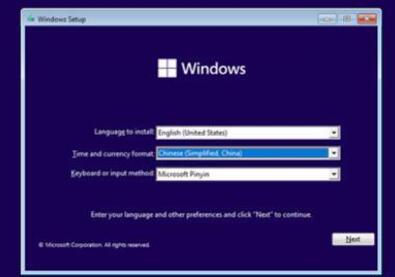
相关文章:
1. UOS怎么设置时间? 统信UOS显示24小时制的技巧2. win XP系统的电脑无法连接苹果手机怎么解决3. Ubuntu 20.04.2 发布,包括中国版的优麒麟4. Windows Modules Installer Worker是什么进程?硬盘占用100%的原因分析5. Win10系统360浏览器搜索引擎被劫持解决方法 6. Debian11怎么结束进程? Debian杀死进程的技巧7. 统信uos系统怎么管理打印界面和打印队列?8. 如何使用Xmanager远程连接Centos6.5?9. 企业 Win10 设备出现开始菜单和任务栏快捷方式消失问题,微软展开调查10. UOS系统怎么滚动截图? UOS滚动截图的使用方法

 网公网安备
网公网安备